Cov txheej txheem:
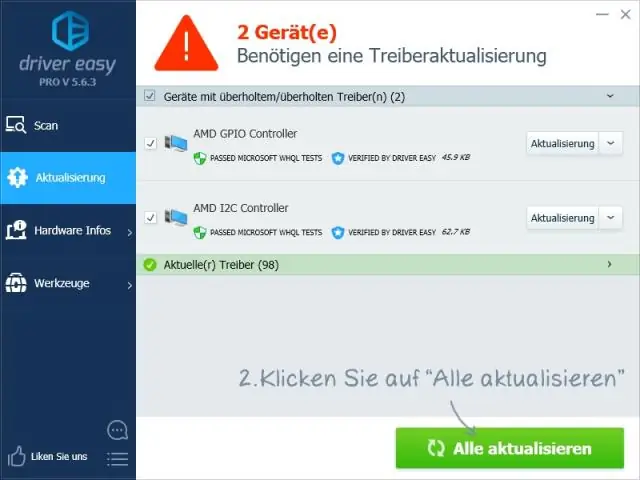
Video: Kuv yuav ua li cas rau nruab ib tug outdated tsav tsheb?

2024 Tus sau: Lynn Donovan | [email protected]. Kawg hloov kho: 2023-12-15 23:47
Yuav Ua Li Cas Hloov Cov Tsav Tsheb Tsis Txaus
- Nyem rau ntawm qhov pib ntawv qhia zaub mov, ua raws li Kuv Lub Computer / Computer.
- Tam sim no nyem rau ntawm Tswj.
- Tom ntej no nyem rau ntawm Device Manager.
- Tam sim no txoj nyem rau ntawm ib qho ntawm cov khoom teev thiab xaiv Hloov Kho Tus tsav tsheb .
- Tom ntej no nyem rau ntawm 'Tsis yog, Tsis Yog Lub Sijhawm no' thiab tom qab ntawd ntawm Next khawm.
- Tom qab no, xaiv Nruab los ntawm ib daim ntawv teev npe lossis qhov chaw tshwj xeeb (Advanced).
Xav txog qhov no, kuv yuav kuaj xyuas cov tsav tsheb tsis tu ncua li cas?
Txhawm rau txheeb xyuas cov tsav tsheb hloov tshiab hauv Device Manager, ua cov hauv qab no:
- Mus rau Nrhiav, ntaus devicemng, thiab qhib Tus Thawj Tswj Ntaus Ntaus.
- Tam sim no koj yuav pom cov npe ntawm tag nrho koj cov cuab yeej kho vajtse teev hauv DeviceManager.
- Txhawm rau kuaj xyuas tus tsav tsheb hloov tshiab rau ib qho kev tivthaiv, tsuas yog nyem rau nws, thiab xaiv hloov kho tus tsav tsheb software.
Ib sab saum toj no, yuav ua li cas hloov kho kuv cov tsav tsheb dhau los dawb? Hloov kho cov tsav tsheb tsis dhau hauv Windows XP
- Nyem rau ntawm qhov pib ntawv qhia zaub mov thiab xaiv Kuv Lub Computer / Computer> Tswj> Ntaus Tus Thawj Tswj.
- Txoj nyem rau ntawm tus tsav tsheb koj xav hloov kho thiab nyem UpdateDriver qhib lub Hardware Update Wizard.
- Ua raws li tus wizard hloov kho tus tsav tsheb.
Dhau li ntawd, koj yuav hloov kho cov tsav tsheb qub li cas?
Yuav hloov kho cov tsav tsheb li cas siv Device Manager
- Qhib Pib.
- Nrhiav rau Tus Thawj Tswj Ntaus Ntawv thiab nyem rau saum toj kawg nkaus kom qhib qhov kev paub.
- Muab ob npaug rau-nias cov qeb nrog lub cuab yeej koj xav hloov kho.
- Right-click lub cuab yeej, thiab xaiv qhov Hloov tshiab Driveroption.
- Nyem qhov Tshawb nrhiav tau rau kev kho tshiab tsav tsheb softwareoption.
Kuv yuav nrhiav tau cov tsav tsheb uas ploj lawm li cas?
Nyem rau lub Windows "Start" ntawv qhia zaub mov thiab xaiv "Windows Update" los ntawm "Tag nrho Cov Kev Pabcuam" yog tias Windows tsis tuaj yeem nruab qhov tsav tsheb uas ploj lawm . Windows Update nta ntau meej tus tsav tsheb muaj peev xwm nrhiav tau. Nyem "Xaiv qhov hloov tshiab." Windows yuav scan koj lub computer rau cov tsav tsheb uas ploj lawm.
Pom zoo:
Yuav ua li cas rau nruab cov tsav tsheb los ntawm CD?

Ntxig tus tsav tsheb disk rau hauv koj lub khoos phis tawj kho qhov muag.Nias "Start", right-click ntawm "Computer" thiab xaiv "Properties". Hauv cov ntawv qhia zaub mov sab laug, xaiv "Device Manager". Nrhiav cov khoom siv nrog lub cim yellowexclamation lossis ib lub cuab yeej koj xav nruab cov tsav tsheb tshiab los ntawm CD lossis DVD
Kuv yuav rov nruab kuv tus tsav tsheb Razer li cas?

Kho 3: Rov nruab koj lub cuab yeej tsav tsheb Hauv koj cov keyboard, nias lub Windows logo key thiab R tib lub sijhawm kom hu rau Run box. Ntaus devmgmt. Ob npaug nias nas thiab lwm yam khoom siv taw qhia kom nthuav nws. Uninstall tus tsav tsheb rau koj tus nas Razer thiab lwm yam khoom siv taw qhia
Yuav ua li cas hloov cov tsav tsheb manually nrog tus tsav tsheb yooj yim?

2) Nyem qhov hloov tshiab khawm ib sab ntawm tus tsav tsheb koj yuav hloov kho. 3) Xaiv Manually Tsim thiab nyem Txuas ntxiv. 4) Tos kom cov txheej txheem rub tawm kom tiav. 5) Xaiv Manually Install thiab nyem Txuas ntxiv. 6) Ua raws li cov lus qhia no txhawm rau nruab koj tus tsav tsheb manually nrog Tus Thawj Tswj Ntaus Ntawv
Yuav ua li cas rau nruab ib lub xov tooj tsav tsheb hauv kuv lub computer?

Txhawm rau nruab Android USB tsav tsheb rau Windows 7 thawj zaug, ua cov hauv qab no: Txuas koj lub cuab yeej Android rau koj lub khoos phis tawj USB chaw nres nkoj. Right-click rau Computer los ntawm koj lub desktop lossis Windows Explorer, thiab xaiv Tswj. Xaiv Devices nyob rau sab laug pane. Nrhiav thiab nthuav Lwm yam khoom siv nyob rau hauv txoj cai pane
Yuav ua li cas rau nruab ISO duab tsav tsheb?

Yuav ua li cas rau nruab ib qho Software Program los ntawm ISO File Mount ISO File hauv Windows 10 lossis 8.1. Hauv Windows 10 lossis 8.1, rub tawm cov ntaub ntawv ISO. Virtual Drive. Qhov ntawd qhib lub virtual tsav uas koj tuaj yeem nruab software. Tshem tawm Virtual Drive. Mount cov ntaub ntawv ISO hauv Windows 7. Khiav lub teeb. Unmount Virtual Drive. Hlawv cov ntaub ntawv ISO rau Disc. Nruab Via Disc
